팀뷰어 시간 초과 연결차단 해제 - 상업적 사용의심 감지
팀뷰어 시간 초과 연결차단 해제 - 상업적 사용의심 감지
컴퓨터나 핸드폰등 원격으로 접속해서 조작하기 위해서는 무료 원격접속 프로그램으로 가장 인기 있는 프로그램으로 팀뷰어 "Teamview"가 있습니다. 팀뷰어는 무료 원격프로그램이지만 팀뷰어 상업적으로 사용하기 위해서는 프리미엄 요금제를 사용해야하기 때문에 무료버전으로 사용이 불가능한데 간혹 팀뷰어 사용 시 상업적 사용이 의심되거나 감지되었다고 하면서 원격접속을 차단하거나 시간접속 초과로 인해 연결이 차단되는 경우가 있습니다.

이 경우에는 팀뷰어를 통해 연결차단을 요청하거나 새로 설치를 해야하는데 급하게 다시 팀뷰어 원격을 접속하기 위해서는 아래와 같은 팁을 사용하는 방법이 있으며 회사나 기업에서 사용하지 않고 가정에서 사용한다면 상업적으로 사용하지 않는다느것을 명시해도 됩니다.
뷰어는 특정 사용 패턴을 통해 상업적 사용을 감지할 수 있습니다. 예를 들어, 다수의 장치에서 반복적인 연결을 시도하거나 고객 지원과 관련된 활동을 자주 하는 경우, 팀뷰어는 상업적 사용으로 간주하여 제한을 두게 됩니다.
팀뷰어 상업적 사용 의심을 해결하려면 팀뷰어 홈페이지에서 이의제기를 할 수 있습니다. 다만, 처리에는 1주일 정도 시간이 소요될 수 있습니다.팀뷰어 원격접속 사용방법

팀뷰어를 사용하기 위해서는 보안을 위해 기존 비회원으로 사용가능했지만 이제는 팀뷰어 회원가입 후 계정을 로그인해야 사용이 가능합니다.
컴퓨터 원격제어 프로그램 팀뷰어 다운로드 및 사용법
컴퓨터 원격제어 프로그램 팀뷰어 다운로드 및 사용법 옛날에 컴퓨터 원격제어라 함은 컴퓨터 고수들만이 사용할 수 있는 전유물로 해킹으로만 할 수 있다고 생각해 왔지만 지금은 정식 프리웨
jab-guyver.co.kr
그리고 이 사용자계정 및 PC정보 / 네트워크 정보를 통해 상업적으로 사용하는지 확인되기 때문에 무작정 다른PC에서 사용한다고해서 상업적 이용을 해제되거나 하지 않습니다.


이와 동일하게 동일한 PC에서 새롭게 계정을 생성한다고해서 새계정으로 로그인하면 상업적 이용이 리셋이 되지 않습니다.

즉 상업적 이용이 의심되지 않게 하기 위해서는 계정 및 PC정보가 모두 새롭게 로그인되어야 합니다.
상업적 사용 감지됨.
세션이 1분 후 종료됩니다.
세션이 5분 후 종료됩니다.
연결을 수립할 수 없습니다.
시간 초과 후 연결이 차단되었습니다.
이 파트너로의 연결이 17:17까지 차단됩니다.
팀뷰어 세션이 시간 초과되어 종료됩니다.그리고 상업적 이용을 하지 않았다면 팀뷰어 홈페이지를 통해 이의제기를 할 수 있지만 시간이 1주일정도 소요됩니다.
팀뷰어 상업적 이용

팀뷰어를 자주 사용하게 되면 죄송하지만 귀하의 사용패턴이 다른사람을 전문적으로 지원하느것으로 추청되어 Teamview 사용을 제한합니다.
연결할 수 없음
상업적 사용 감지
이 소프트웨어의 상업적 사용이 의심됩니다. 무료 버전만 개인용으로 사용할 수 있습니다.
더 이상 새로운 세션을 시작할 수 없습니다.만약 지속적으로 팀뷰어를 사용하고 싶다면 프리미엄 버전을 구입해야합니다.

이후 일정시간이 지나면 팀뷰어 로그인접속이 가능해집니다.

하지만 이 조차도 자주 로그인하게 되면 더 이상 무료로 팀뷰어 사용이 불가능하기 때문에 1달에 가장저렴한 46,900원부터 90,900원, 179,900원 라이센스를 구입할 수 있습니다.
| 구분 | 팀뷰어 비지니스 요금제 | 팀뷰어 프리미엄 라이센스 | 팀뷰어 코퍼레이션 요금제 |
| 기능 | 라이센스 보유자 1명 사용 최대 200대 장치 관리 및 3대연결 무제한 연결 미팅 참가자 10명 |
라이센스 보유자 15명 사용 최대 300대 장치 관리 및 무제한 연결 동시 연결당 세션 탭 10개 지원 |
라이센스 보유자 30명 사용 최대 500대 장치관리 및 무제한 장치 대량 배포 및 내외부 모두 보고 가능 |
| 1달 가격 | 46,900원 | 90,900원 | 179,900원 |
팀뷰어 상업적 이용 및 시간초과 해결방법
윈도우를 사용하는 데스크탑 및 노트북등 PC에서 팀뷰어 상업적 사용이 감지된 경우 PC정보의 네트워크 정보를 변경하거나 팀뷰어 삭제 후 재설치하는것으로 문제를 해결할 수 있습니다.
이때 PC의 팀뷰어의 레지스트리 정보등 모든 정보가 리셋되어야 기존의 로그인정보가 모두 삭제되기 때문에 조금 번거롭게 진행되어야합니다.
네트워크 맥어드레스 변경


장치관리자를 실행 후 네트워크 어댑터에서 현재 사용중인 랜카드 선택합니다.


랜카드 속성 -> 고급탭으로 이동 후 네트워크 주소를 선택합니다.
기존에 설정된 랜카드의 네트워크 주소 변경하며 이렇게 변경된 값은 Mac
연결할 수 없음
상업적 사용 감지
이 소프트웨어의 상업적 사용이 의심됩니다. 무료 버전만 개인용으로 사용할 수 있습니다.
더 이상 새로운 세션을 시작할 수 없습니다.Address가 변경되어 기존의 팀뷰어 접속환경과 달라지게 됩니다.
맥주소 (물리적주소)변경이 어렵다면 위 프로그램을 통해 맥주소 변경할 수 있습니다.
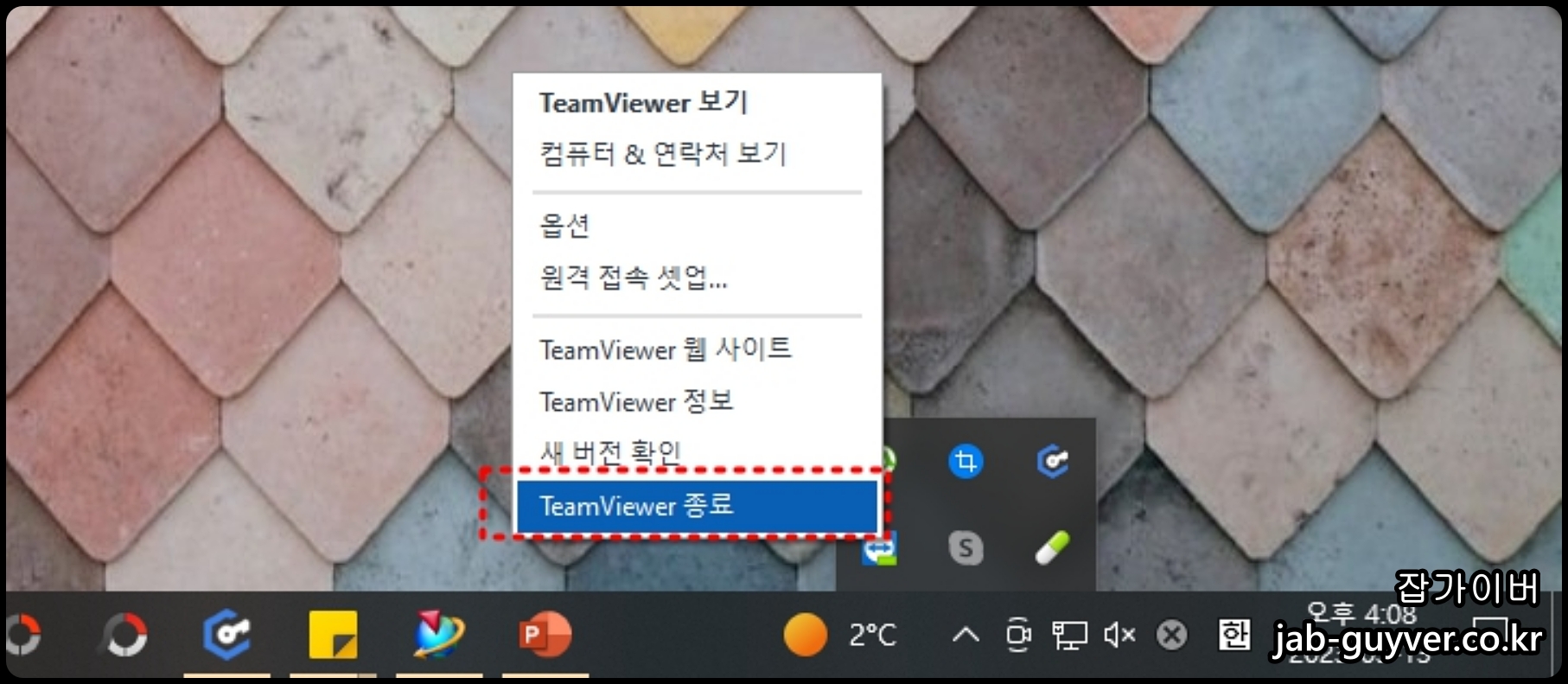
이후 실행중인 팀뷰어를 종료 후 다시 실행해서 원격접속을 진행합니다.


이렇게 팀뷰어 종료 후 다시 접속하더라도 상업적 사용이 의심되거나 시간초과로 연결이 차단된 경우에는 기존의 계정을 사용할 수 있도록 허용해줘야합니다.

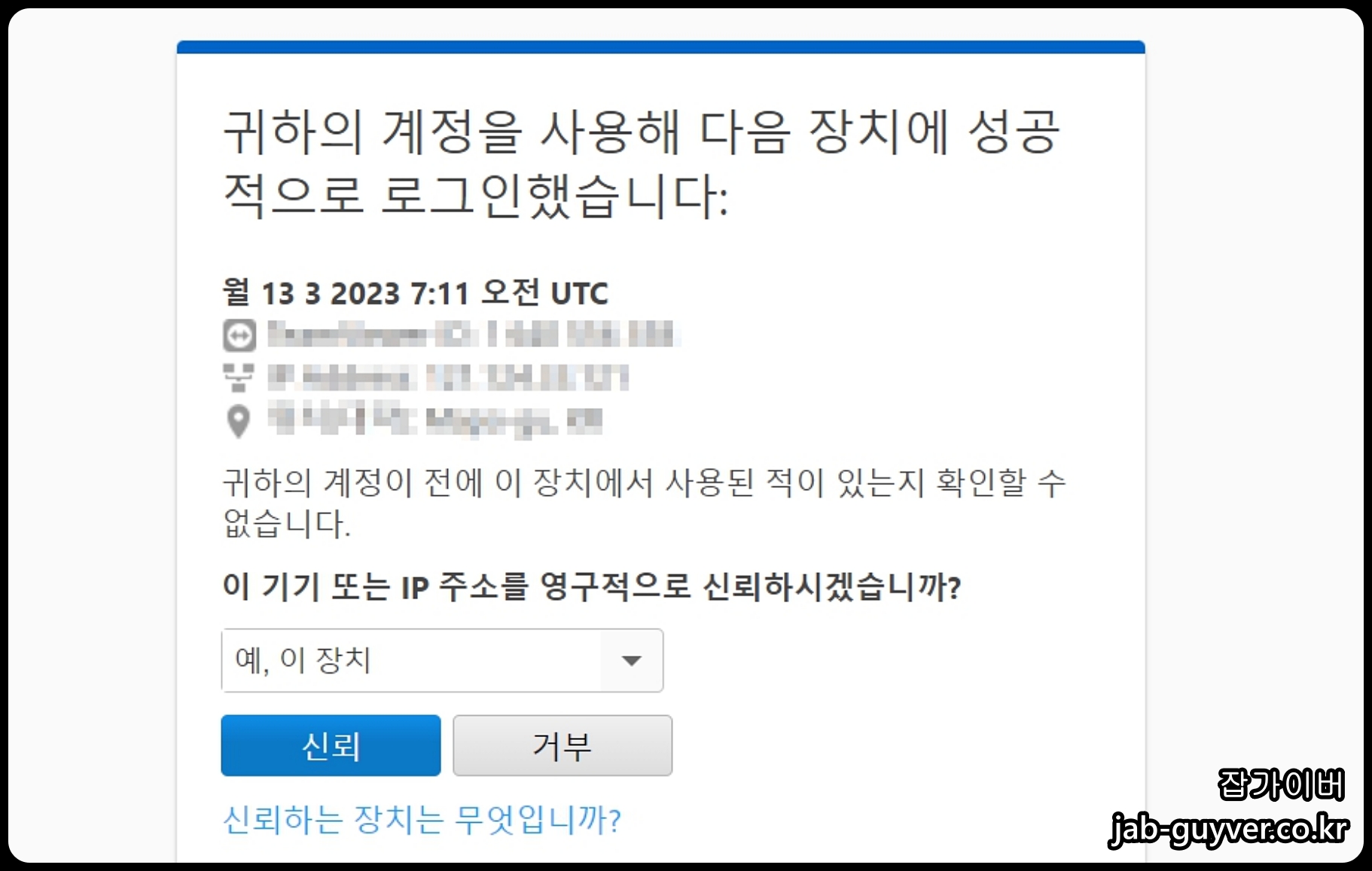
메일로 전송된 팀뷰어 메일을 통해 해당 노트북 / PC로 팀뷰어 사용이 가능하도로 기기등록을 해줍니다.
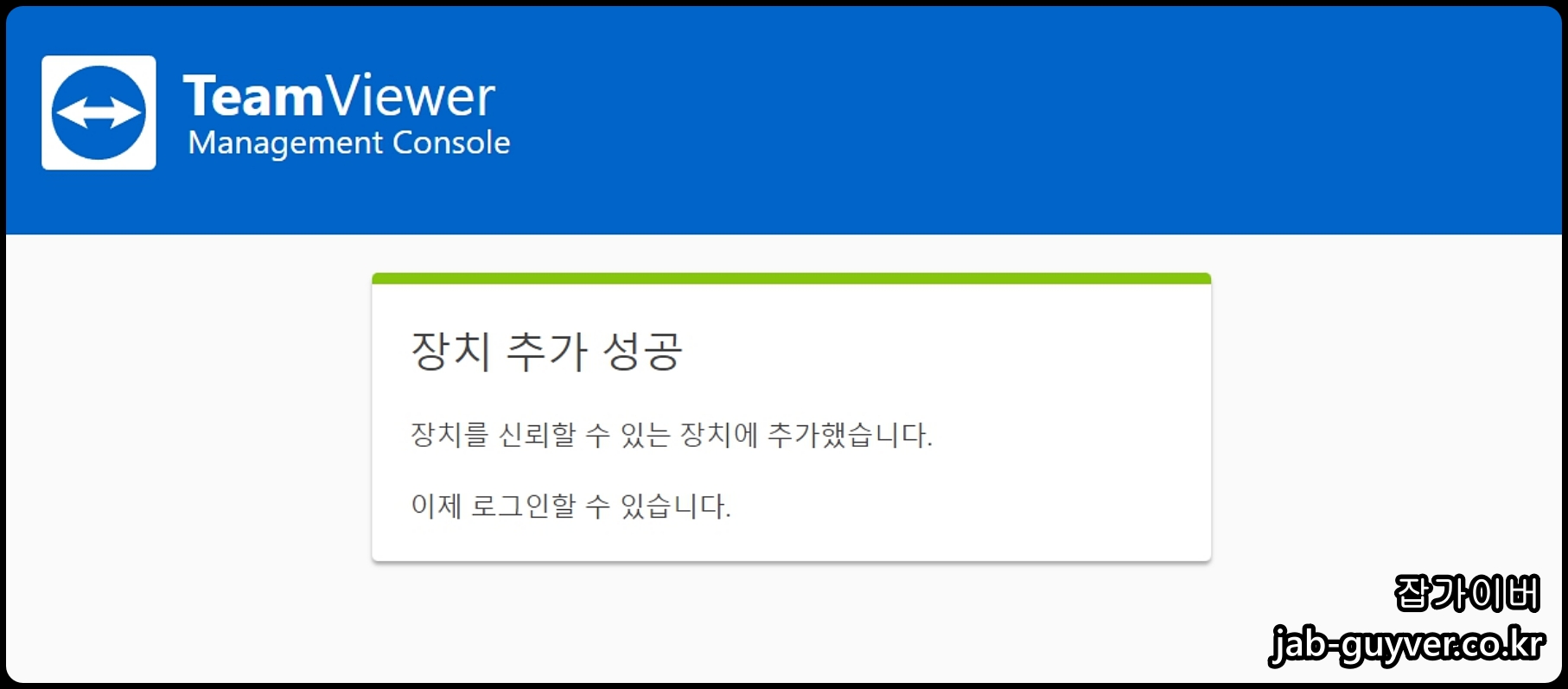
팀뷰어 장치추가가 되었다면 앞으로 해당기기로 팀뷰어 로그인 장치를 신뢰하도록 설정이 완료됩니다.
윈도우 IP주소 확인


명령프롬프트를 실행 후 IPCONFIG /ALL 입력 후 확인을 눌러줍니다.

그럼 현재 컴퓨터의 IPv4 주소 (ip주소)와 MacAddress 주소가 변경을 확인하고 팀뷰어를 완벽하게 삭제합니다.
팀뷰어 삭제 후 재설치


프로그램 추가 / 제거를 실행 후 TeamViewer 제거를 눌러 삭제합니다.

윈도우 키 + R을 눌러 실행창에서 %APPDATA% 입력 후 확인을 눌러 앱데이터 폴더를 실행하면 아래 경로가 실행됩니다.
C:\Users\사용자PC\AppData\Roaming
그럼 기본적으로 로밍폴더에 있는 팀뷰어 폴더를 삭제합니다.
C:\Users\사용자PC\AppData\Roaming

그리고 폴더를 뒤로가기 눌러주면 Appdata 폴더가 있습니다.
앞서 삭제한 Roaming 폴더의 Teamview 외 Local 및 LocalLow 폴더의 Teamview 폴더도 모두 삭제합니다.
팀뷰어 레지스트리 삭제

다음 윈도우 키 + R을 눌러 실행창에 regedit 입력 후 확인을 눌러 레지스트리 편집기를 실행합니다.


레지스트리 편집기에서 아래 팀뷰어 레지스트리를 찾아 모두 삭제합니다.
HKEY_CURRENT_USER\Software\Classes\Local Setting\Software\Teamviewr이 후 컴퓨터 재부팅 후 팀뷰어를 다시 다운로드 받아 설치합니다.
무료 컴퓨터 원격 제어 프로그램 팀뷰어 다운로드 및 사용법
무료 컴퓨터 원격 제어 프로그램 팀뷰어 다운로드 및 사용법 요즘 원격으로 컴퓨터를 제어할 수 있는 프로그램등이 많이 출시되어 있는 가운데 무료 프로그램중에서 가장 인기가 있는 원격제어
jab-guyver.co.kr
지속적으로 팀뷰어 로그인 시 상업적 사용이 의심되거나 로그인 시간이 초과된다면 무료 원격프로그램인 애니데스크와 함께 번갈아 가며 사용하느것을 권장하며 그 외에도 윈도우11, 윈도우10 등에서 제공하는 원격 데스크톱 연결을 함께 사용하는 방법도 있습니다.
Teamview 실행 원격 안될 때 연결오류 팀뷰어 네트워크 초기화 재설정
Teamview 실행 원격 안될 때 연결오류 팀뷰어 네트워크 초기화 재설정 원격 프로그램으로 Teamview 주로 사용하는데 간혹 방화벽으로 인해 팀뷰어 실행 후 연결이 되지 않거나 파일전송이 되지 않는
jab-guyver.co.kr
FAQ 자주묻는질문
1. 팀뷰어 상업적 사용 의심 감지 시 해결 방법
- 질문: 팀뷰어에서 '상업적 사용 감지' 메시지가 뜬다면 어떻게 해야 하나요?
- 답변: 이 경우, 팀뷰어 계정에 로그인하고, 가정용으로만 사용하는지 명확히 설명해야 합니다. 상업적 사용이 아니라는 사실을 증명하려면 팀뷰어 고객 지원에 문의하고, 해당 문제를 해결하기 위해 새로 로그인한 계정이나 장치로 시도해볼 수 있습니다.
2. 팀뷰어의 시간 초과 문제 해결 방법
- 질문: 팀뷰어 세션이 시간이 초과되어 연결이 끊어진 경우 해결 방법은?
- 답변: 이 문제는 네트워크 설정이나 팀뷰어 서버의 응답 문제로 발생할 수 있습니다. 네트워크 상태를 점검하고, 팀뷰어를 재설치하여 새로운 연결을 시도할 수 있습니다. 또한, 일정 시간이 지난 후 자동으로 차단이 해제되기도 합니다.
3. 팀뷰어 로그인이 안 될 때 해결법
- 질문: 팀뷰어 로그인 후 연결되지 않거나 오류가 발생하는 경우 어떻게 해결하나요?
- 답변: 로그인 오류가 발생하면, 먼저 네트워크 설정과 장치의 인터넷 연결 상태를 점검해야 합니다. 또한, 방화벽이나 안티바이러스 프로그램에서 팀뷰어를 차단할 수 있으니 이를 확인하고, 필요 시 팀뷰어의 포트를 예외로 설정해야 합니다.
4. 팀뷰어의 상업적 사용 감지 후 재설치 방법
- 질문: 팀뷰어가 상업적 사용을 감지하여 차단된 후 해결 방법은?
- 답변: 팀뷰어의 레지스트리와 관련된 데이터를 삭제한 후 팀뷰어를 완전히 재설치하면 문제를 해결할 수 있습니다. 재설치 후에도 문제가 지속된다면, 팀뷰어 고객 지원에 문의하여 계정과 장치를 등록한 뒤 재시도할 수 있습니다.
5. 팀뷰어 요금제와 상업적 사용 관련
- 질문: 팀뷰어 상업적 사용 요금제는 어떻게 되나요?
- 답변: 팀뷰어는 다양한 요금제를 제공하며, 상업적 사용을 위해서는 프리미엄 라이센스가 필요합니다. 기본적으로 1달 기준으로 가장 저렴한 요금제는 46,900원이며, 상위 요금제로는 90,900원, 179,900원 등이 있습니다.
6. 팀뷰어와 비슷한 무료 원격제어 프로그램
- 질문: 팀뷰어 외에 무료로 사용할 수 있는 원격 제어 프로그램은 무엇이 있나요?
- 답변: 애니데스크(AnyDesk)와 크롬 리모트 데스크톱(Chrome Remote Desktop)이 팀뷰어와 유사한 기능을 제공하는 무료 원격 제어 프로그램입니다. 팀뷰어가 상업적 사용 의심으로 제한된 경우 이러한 대체 프로그램을 사용하는 것도 좋은 방법입니다.
'IT 리뷰 > 윈도우 Tip' 카테고리의 다른 글
| 네이버 해킹 로그인 기록조회 해외접속 차단 2단계 보안인증 (0) | 2025.04.22 |
|---|---|
| 윈도우10 업데이트 차단 및 수동으로 끄는법 설치 후 부팅이 안된다면? (0) | 2025.04.21 |
| 구글 세이프서치 해제 성인검색 차단 설정방법 (0) | 2025.04.21 |




댓글